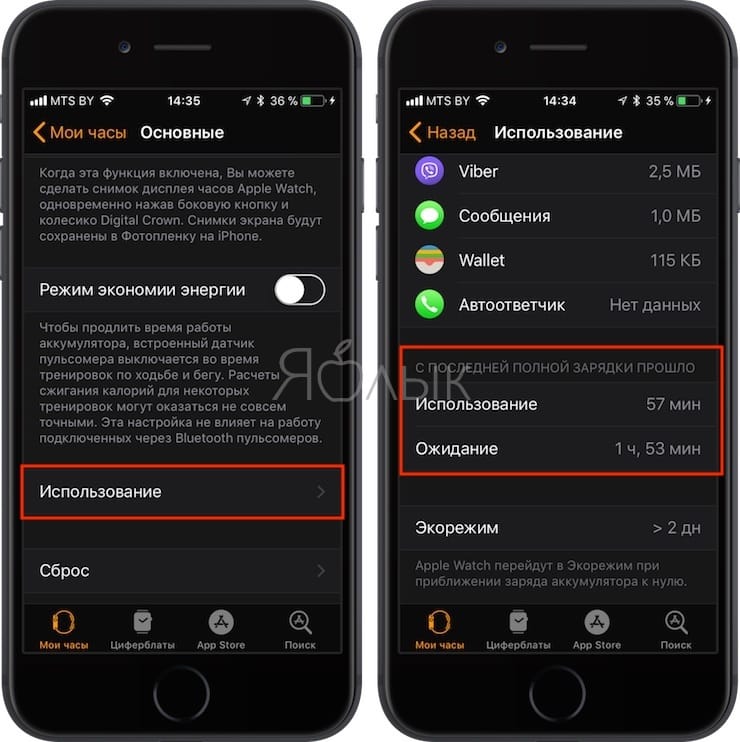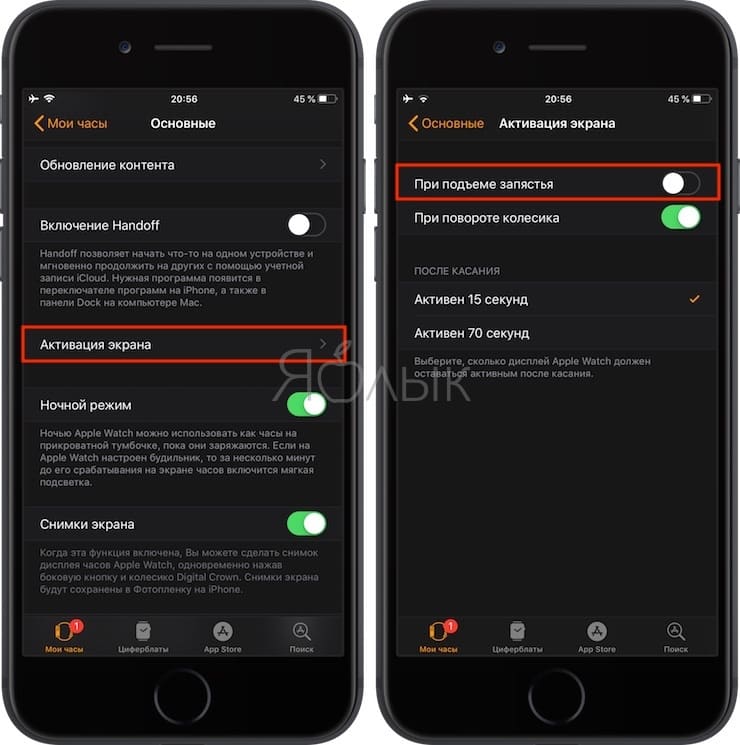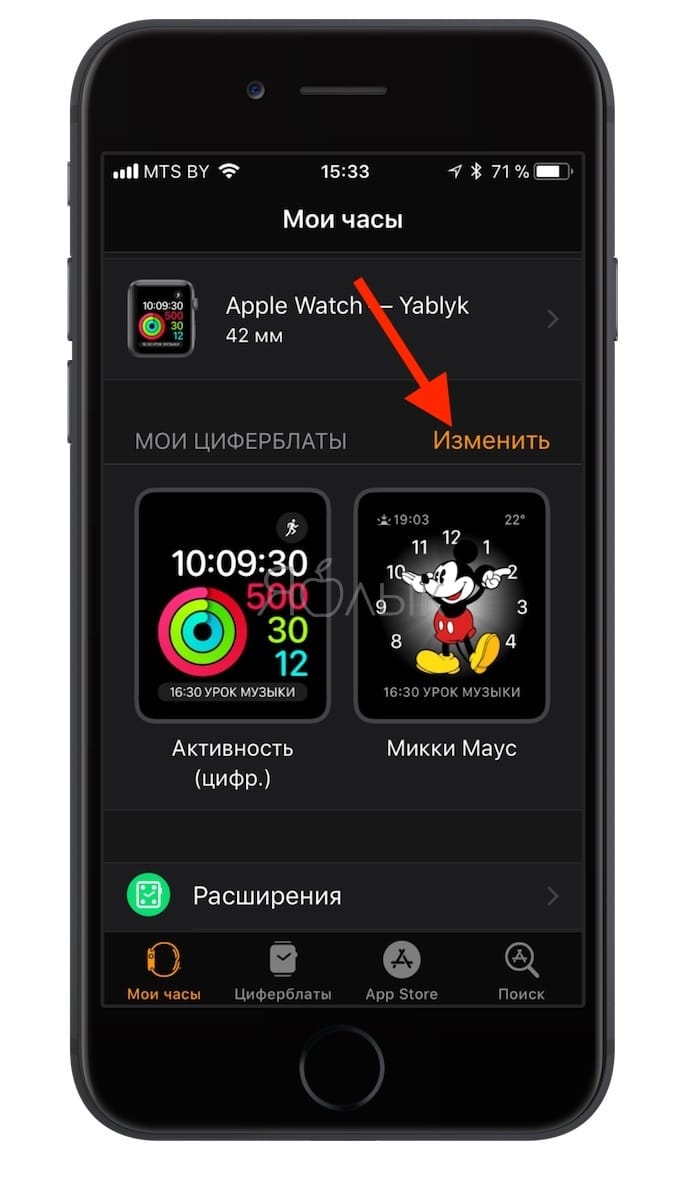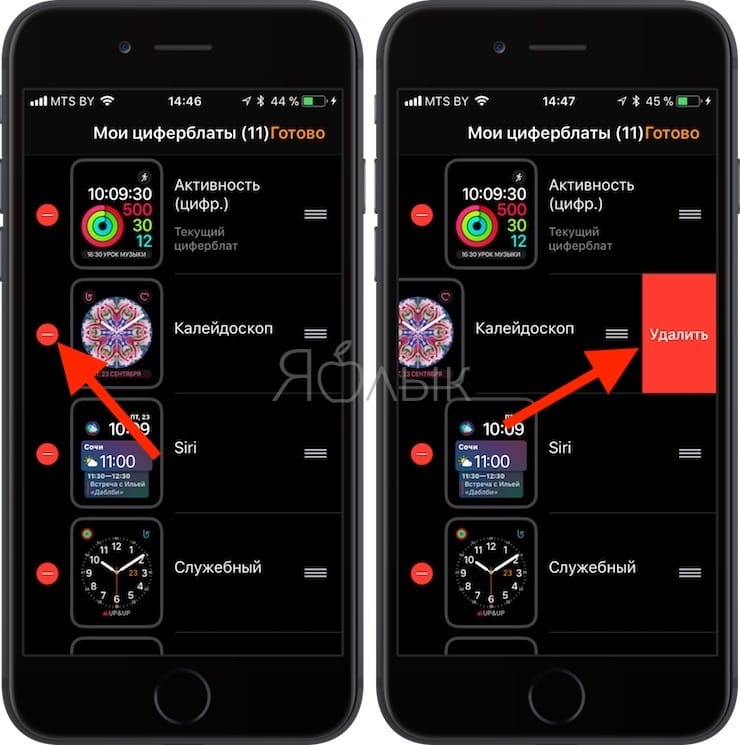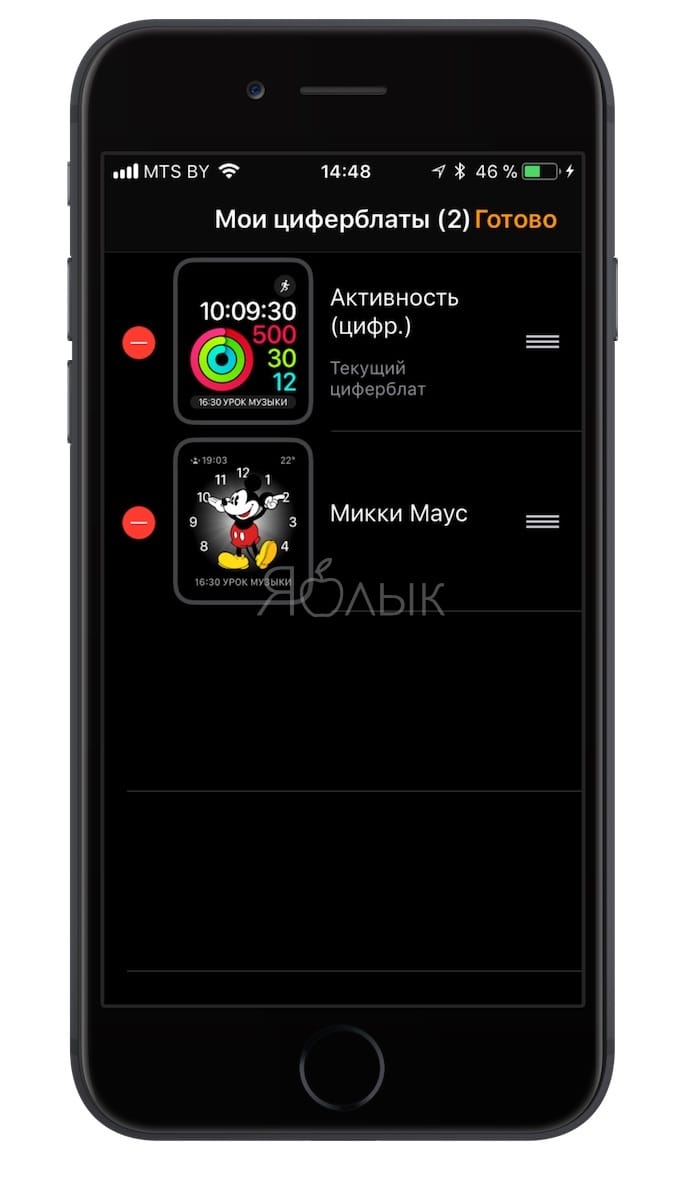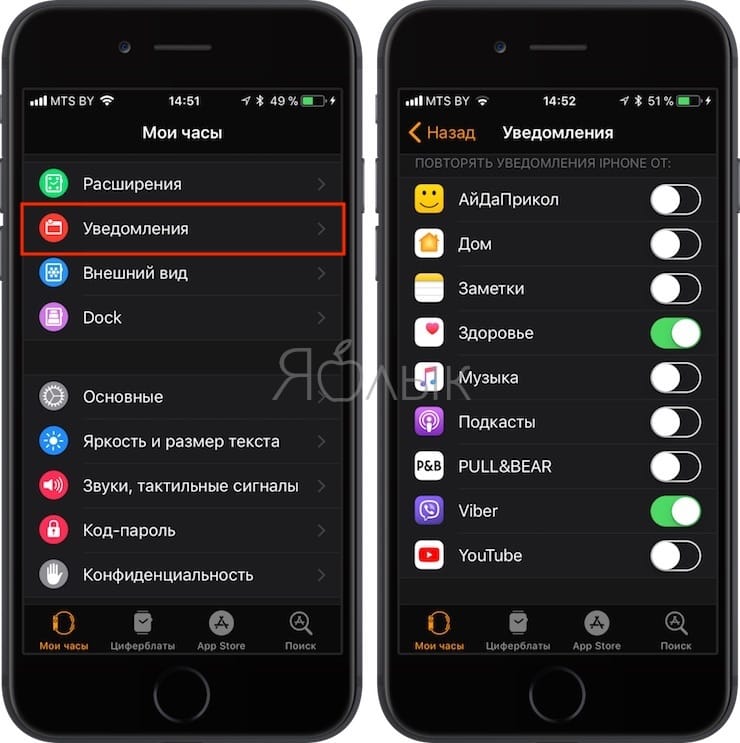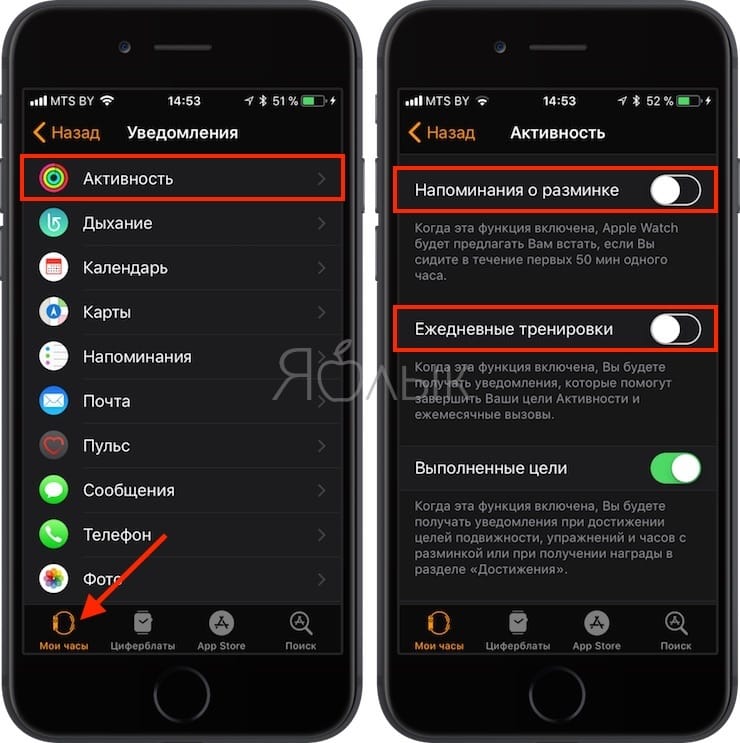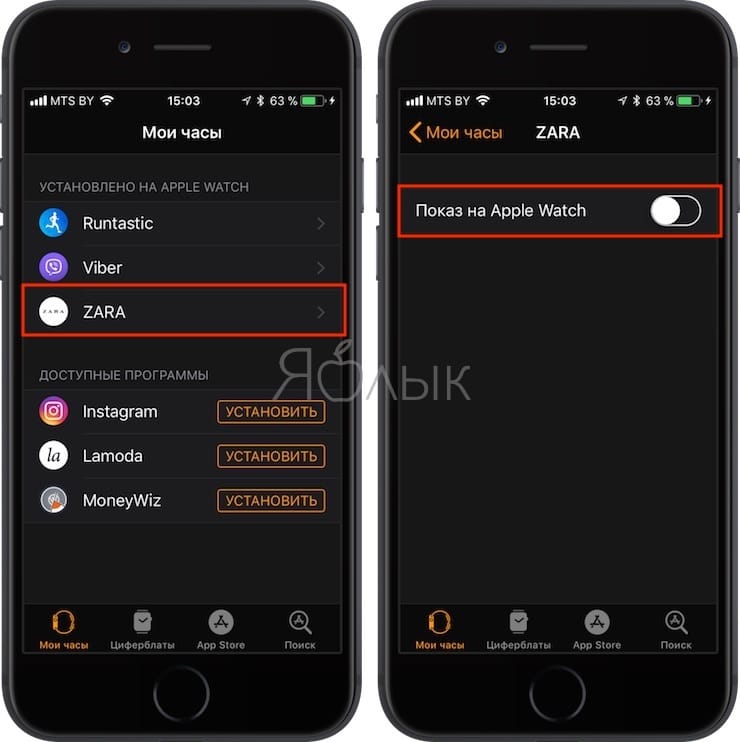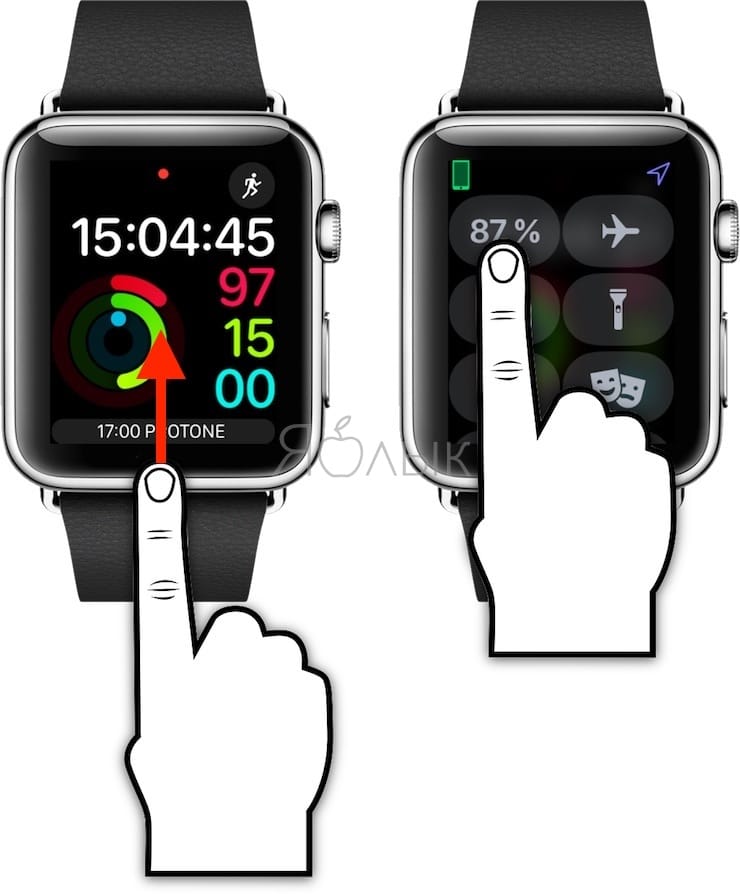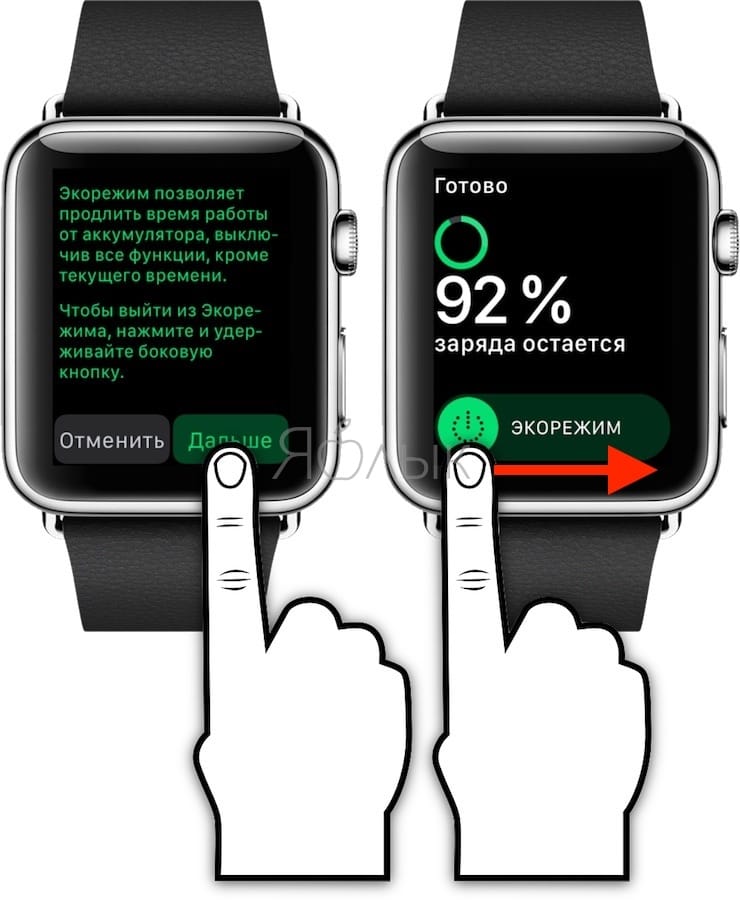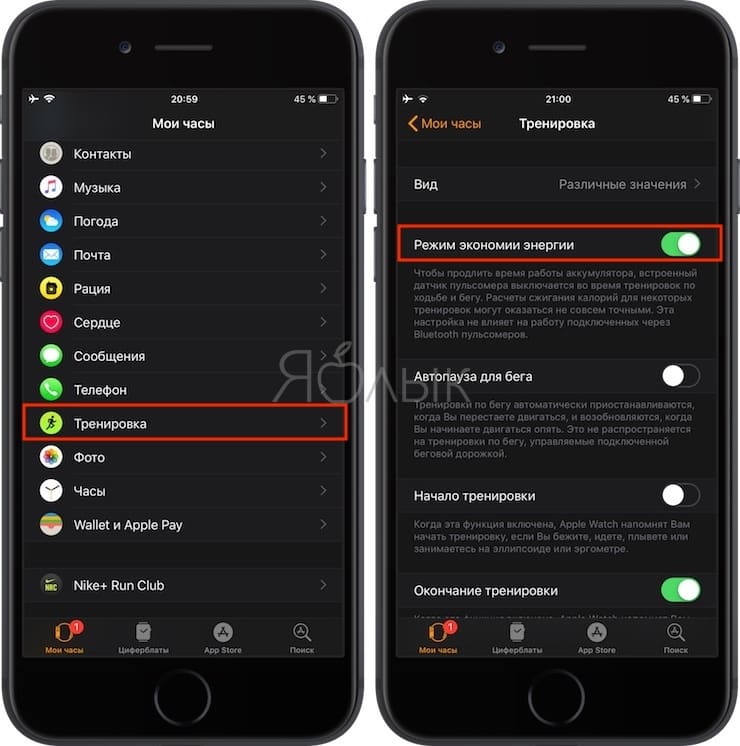- Быстро садится батарея Apple Watch: Что делать?
- Где смотреть информацию об использовании аккумулятора Apple Watch
- Как решить проблему с быстрым расходом заряда аккумулятора Apple Watch
- Перезагрузите Apple Watch
- Установите последнее обновление watchOS
- Повторно подключите Apple Watch к iPhone
- Поменяйте циферблат
- Отключите функцию активации экрана «При подъеме запястья», если приходится часто поднимать руки
- Не отключайте Bluetooth на iPhone, сопряженном с Apple Watch
- Удалите неиспользуемые циферблаты
- Отключите ненужные уведомления Apple Watch
- Удалите неиспользуемые приложения
- Режим энергосбережения
- Используйте «Режим экономии энергии» во время тренировок
- Что предпринять первым делом если ваши Apple Watch не включаются и не реагируют на нажатия
- Проверить USB-кабель
- Очистить Apple Watch
- Провести перезапуск
Быстро садится батарея Apple Watch: Что делать?
Если вы являетесь владельцем Apple Watch и столкнулись с тем, что аккумулятор вдруг стал быстро разряжаться, не отчаивайтесь. Проблемы с батареей «яблочных» часов являются одними из самых распространенных, и в большинстве случаев их можно решить самостоятельно.
В этой статье мы расскажем вам, что нужно делать, если аккумулятор Apple Watch стал плохо держать заряд. Наши советы применимы ко всем моделям гаджета, начиная от самой первой и заканчивая Apple Watch Series 4.
По заверениям производителя, Apple Watch должны держать заряд в среднем 18 часов. То есть, устройство может работать без подзарядки в течение всего дня. За этот период пользователь может проверять время (до 90 раз), использовать приложения (до 45 минут), играть в игры или слушать музыку по Bluetooth (до 30 минут). Сюда также входят время, когда часы выполняют функцию фитнес-трекера, и использование сетей Wi-Fi.
Если с аккумулятором возникли проблемы, их можно попытаться решить несколькими способами, в том числе с помощью приложения «Часы» на iPhone. Как уже было сказано, заряда батареи Apple Watch должно хватать на целый день, и если это не так, нужно что-то предпринимать. Подключение часов к iPhone не должно существенно влиять на расход заряда батареи смартфона. Если при подключении расход заряда увеличился, нужно выполнить перезагрузку обоих устройств или попытаться подключить часы заново.
Чаще всего проблемы с батареей возникают у владельцев только что купленных часов или после установки новой версии watchOS с добавленными функциями. Не исключено, что в таком случае ничего чинить не надо. Скорее всего, заряд батареи расходуется из-за использования новых функций или циферблатов.
Где смотреть информацию об использовании аккумулятора Apple Watch
Для того чтобы обнаружить проблему, нужно сначала проверить, переключается ли ваш гаджет в режим ожидания. Когда вы не пользуетесь часами, они должны переходить в режим ожидания и расходовать меньше заряда. Откройте на iPhone приложение «Часы» → «Основные» → «Использование» и прокрутите вниз до опции «C последней полной зарядки прошло».
Здесь вы можете увидеть, за какой период времени разрядился аккумулятор. Вы не сможете узнать, ни какое приложение является самым энергозатратным, ни какие-либо другие подробности. Зато вы сможете определить, переходят ли ваши часы в режим ожидания.
Как решить проблему с быстрым расходом заряда аккумулятора Apple Watch
Перезагрузите Apple Watch
Если что-то пошло не так, перезагрузите ваши Apple Watch. Это самый простой, но порой и самый эффективный способ решения проблемы. Выполнить перезагрузку можно следующим образом:
- Нажмите и в течение 10 секунд одновременно удерживайте колесико Digital Crown и боковую кнопку.
- Появится логотип Apple, свидетельствующий о перезагрузке устройства.
В некоторых случаях можно также перезагрузить iPhone.
Установите последнее обновление watchOS
Apple постоянно работает над увеличением продолжительности автономной работы своих устройств. Проверьте, возможно на часах Apple Watch установлена устаревшая версия watchOS. Проверить наличие обновления можно зайдя в приложение Watch на iPhone по пути Основные → Обновление ПО (подробно).
Повторно подключите Apple Watch к iPhone
Если перезагрузка не помогла, попробуйте отключить, а затем снова подключить часы к смартфону. Этот способ эффективный даже в случае восстановления из резервных копий. На всякий случай вы можете не восстанавливать из бэкапов, а подключить Apple Watch к iPhone как новое устройство.
О том, как разорвать пару (3 способа) между Apple Watch и iPhone мы рассказывали в этом материале.
О том, как настроить Apple Watch мы рассказывали здесь.
Поменяйте циферблат
OLED-дисплей Apple Watch расходует заряд батареи только в случае вывода на экран цветного изображения. В целях экономии попробуйте выбрать циферблат, где меньше цветных деталей. Вы почувствуете заметную разницу, когда откажетесь от циферблата в виде фотографии или анимации.
Отключите функцию активации экрана «При подъеме запястья», если приходится часто поднимать руки
Если активность предполагает частые движения руками, что приводит к постоянному включению дисплея часов, то поможет сберечь батарею отключение функции активации дисплея при поднятии запястья. Чтобы сделать надо, надо в Apple Watch перейти в Настройки → Основные → Активация экрана и там отключить функцию «При подъеме запястья».
Если же понадобится включить дисплей, то это можно будет сделать простым прикосновением к нему или нажатием на колесико Digital Crown.
Не отключайте Bluetooth на iPhone, сопряженном с Apple Watch
А вот отключение Bluetooth на iPhone приведет к ускоренному разряду аккумулятора Apple Watch. Чтобы устройства взаимодействовали в максимально энергоэффективном режиме, стоит на смартфоне оставлять включенным Bluetooth.
Удалите неиспользуемые циферблаты
Не лишним окажется удаление неиспользуемых циферблатов — возможно их установлено очень много. Для того чтобы удалить лишние циферблаты, откройте приложение Watch на iPhone и перейдите во вкладку Мои часы. В разделе Мои циферблаты нажмите на кнопку Изменить и произведите удаление.
Отключите ненужные уведомления Apple Watch
Уведомления — один из главных врагов аккумулятора Apple Watch. Если вы часто получаете уведомления и каждые две секунды поднимаете руку, чтобы их проверить, аккумулятор разряжается быстрее обычного. Для экономии заряда ограничьте число уведомлений. Оставьте их включенными только для важных приложений, остальные же отключите. Для этого зайдите в приложение «Watch» на iPhone и в разделе «Уведомления» деактивируйте ненужные сообщения.
Выключение повторяющихся уведомлений с iPhone
Также обратите внимание на настройки уведомлений из приложения Активность. Например, напоминания о разминке и ежедневных тренировках могут оказаться слишком назойливыми.
Удалите неиспользуемые приложения
Неиспользуемые приложения на Apple Watch лучше удалить. Каким образом это помогает сэкономить заряд аккумулятора, не совсем понятно, однако метод действительно работает. Удалить ненужные программы можно через приложение «Watch» на iPhone. Откройте приложение, прокрутите вниз список программ, нажмите на название неиспользуемого приложения и передвиньте переключатель «Показ на Apple Watch» в положение «выкл.».
Режим энергосбережения
Apple Watch – это не только приложения и уведомления. Прежде всего, это часы, позволяющие узнавать время. Для экономии заряда аккумулятора вы можете перевести их в режим энергосбережения и использовать только как хронометр.
Когда заряд аккумулятора очень низкий, устройство можно перевести в Режим энергосбережения (Экорежим). Для того чтобы активировать его, смахните снизу вверх на экране циферблата, нажмите на карточку, отображающую процентный уровень аккумулятора, а затем передвиньте вправо переключатель напротив опции Экорежим.
При активированном режиме энергосбережения узнать время можно, нажав на боковую кнопку.
Используйте «Режим экономии энергии» во время тренировок
В ходе тренировки, занимаясь бегом или ходьбой, можно отключить датчик сердечной активности, переведя устройство в режим экономии энергии. Чтобы сделать это, откройте на iPhone приложение Watch и перейдите во вкладку «Мои часы». Там найдите пункт «Тренировка» и в нем активируйте «Режим экономии энергии». Надо понимать, что при отключенном датчике сердечной активности потраченные калории могут считаться неточно.
Если человек занимается длительными тренировками, то разумно будет в качестве датчика сердечной активности вместо Apple Watch использовать нагрудный ремень-пульсометр, поддерживающий Bluetooth. Очень просто связать свои часы с этим устройством. Сперва надо перевести нагрудный пульсометр в режим создания пары. На Apple Watch надо перейти по пути Настройки → Bluetooth и в списке «Устройства здоровья» выбрать ваш ремень.
Источник
Что предпринять первым делом если ваши Apple Watch не включаются и не реагируют на нажатия
Умные часы Apple Watch не включаются, перестали реагировать на нажатия, не отображают фирменный логотип яблока во время зарядки или же зависают в неподходящее время, да еще и с завидной регулярностью? Сбои технического характера явление редкое, но порой – неизбежное. Иногда возникшие трудности решаются вручную – методом поиска правильного ответа, порой – справится с проблемой помогают только специалисты сервисного центра Apple. И, если, гарантия давно закончилась, а платить неизвестным мастерам не хочется, то настало время перебрать предлагаемые варианты из списка:
Проверить USB-кабель
Разработчики сразу же предупреждают – использовать неофициальные (не из коробки) аксессуары строго не рекомендуется. А потому, если и стоит проверять эффективность доступной зарядки, то только той, которая была в комплекте. Если подходящего «инструмента» под рукой не оказалось, то стоит обратиться за помощью к друзьям или же заглянуть в один из магазинов Apple (или ритейлеров) и проверить, заряжаются ли часы.
Если же USB-кабель оригинален и используется прямо из коробки, но по-прежнему не заряжает часы, значит, стоит снять защитную пленку с обеих сторон зарядки и попытаться вновь повторить процедуру.
Из банального – проверить розетку, обязательно удостовериться, действительно ли кабель вставлен полностью. Вроде бы, мелочь, но на результат частенько влияет.
Очистить Apple Watch
Опускать ремешок в чистящий раствор или же в десятый раз до блеска начищать дисплей не придется, а вот разобраться с тыльной поверхностью стоит сразу же. Для очистки подойдет любая мягкая ткань, которая не поцарапает поверхность корпуса и поможет разобраться с пылью и грязью.
Проверить результативность указанного способа стоит несколько раз – возможно, проблема в неплотном прилегании часов к зарядке. При желании ткань можно смочить водой (но без моющего средства и максимально аккуратно – лишняя влага точно не поможет решить проблему).
Если же на «руках» третья версия Apple Watch стоит воспользоваться кнопкой Digital Crown и в обязательном порядке провести очистку от воды, попавшей в корпус.
Провести перезапуск
- Разработчики предлагают два способа – первый работает с включенными часами (на случай, если возникли технические проблемы) и состоит из трех действий: нажать и удерживать боковую кнопку (та, которая находится под Digital Crown) до момента, пока на экране не появится выпадающее меню, где необходимо выбрать пункт «Выключить». Часы придут в неактивное состояние уже через минуту. Для включения потребуется вновь нажать на ту же кнопку и удерживать, пока не появится знаменитый логотип Apple. Способ не сработает, если часы одновременно заряжаются, а потому стоит снять девайс с зарядки;
- Если часы не включаются и не реагируют на нажатия, то остается последний вариант – приступить к принудительному перезапуску. Как отмечают разработчики прибегать к подобному способу стоит в редчайших случаях, когда не помогли остальные способы и Apple Watch даже через день (возможно, технический сбой обширнее, чем казалось на первый взгляд) не включились. Если такая ситуация наступила, то порядок действий следующий: нажать и удерживать боковую кнопку и колесико Digital Crown в течение 12-15 секунд ровно до того момента, пока не появится логотип яблока. После завершения процедуры операционная система WatchOS попытается внести изменения в текущую версию и даже проведет соответствующее обновление (до последней версии). Процедура занимает от 3 до 5 минут в целом, а результат напрямую зависит от состояния Apple Watch. Если же даже после принудительной перезагрузки стартовое меню не появилось, да и циферблат не грузится, то проблемы в другом.
Специалисты из сервисного центра описывают следующие проблемы технического характера, выходящие за рамки возможностей пользователей:
- Загрязнение корпуса пылью или же влагой (проблема решается полноценной просушкой);
- Из-за механического повреждения дисплей перестал реагировать на нажатия и больше не передает «картинку»;
- Альтернативный вариант – сильный удар повредил внутренние механизмы часов и нарушил порядок включения;
- Сломалась кнопка включения;
- И самый распространенный вариант – возникла проблема с аккумулятором. С возникшей ситуацией в сервисе Apple разбираются единственным образом – заменой часов, если активна гарантия. А вот в остальных случаях придется обращаться к мастерам и надеяться на положительный результат при замене аккумулятора.
За дополнительной консультационной помощью и ответами на возникшие вопросы стоит обращаться напрямую в Apple. На официальном сайте разрешают и разобраться с уже готовыми советами или же пообщаться в текстовом чате с сотрудниками, заранее сформулировав вопрос (русский язык специалисты в отечественном подразделении прекрасно понимают).
Источник